はじめに
Apple Watchの機能の一つで、MacやiPhone等のAppleデバイスのロックを
解除できる機能です。
通常はパスワード入力やTouchID、Face IDなどでロック解除が必要ですが、
Apple Watchを身につけていれば、そのままデバイスロックを解除できるので
外出中にはすごく便利な機能です

FaceIDを設定したけど、認識しない時があって
解除に時間がかかってしまう時があるよ

Apple Watchを持っていれば身につけている間は
そのままロックを解除してくれる機能があるよ
STEP1 AppleIDがMacやiPhone、Apple Watchと同じか確認しよう
iPhoneとApple Watchは同じApple IDで繋がっていますが、
MacもiPhoneと同じApple IDでサインインされているか確認をしましょう
<iPhone側の確認方法>
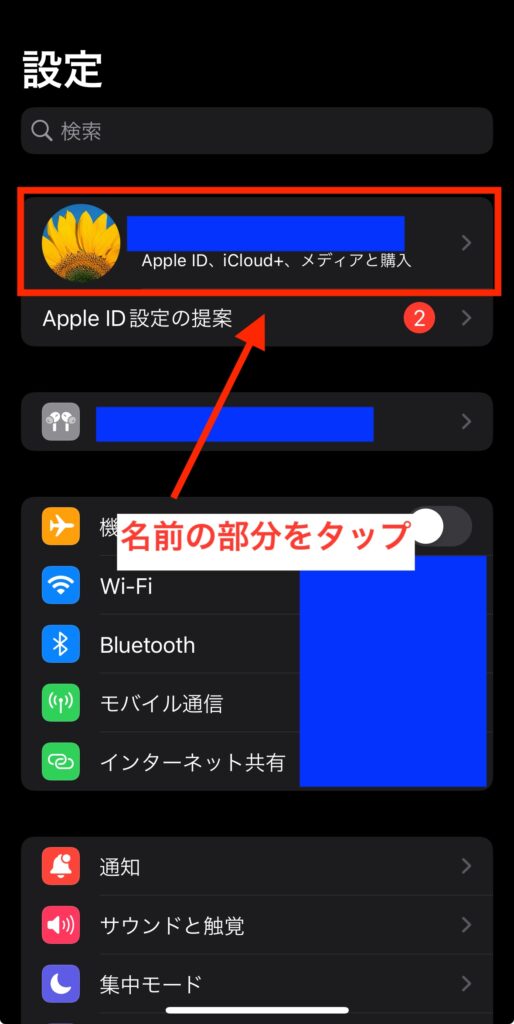
「設定」アプリを開き、設定メニューの上部にある
AppleIDの名前の部分をタップします
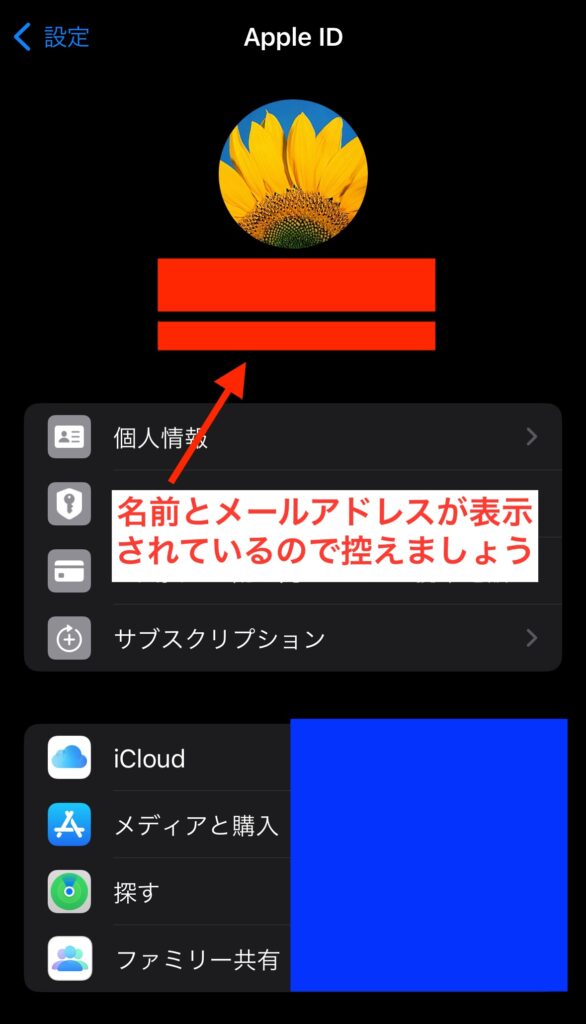
AppleIDのメニューが開き、上部のApple IDの名前とメールアドレスを控えます。
iPhone側はこちらで確認終了です。
<Mac側の確認方法>
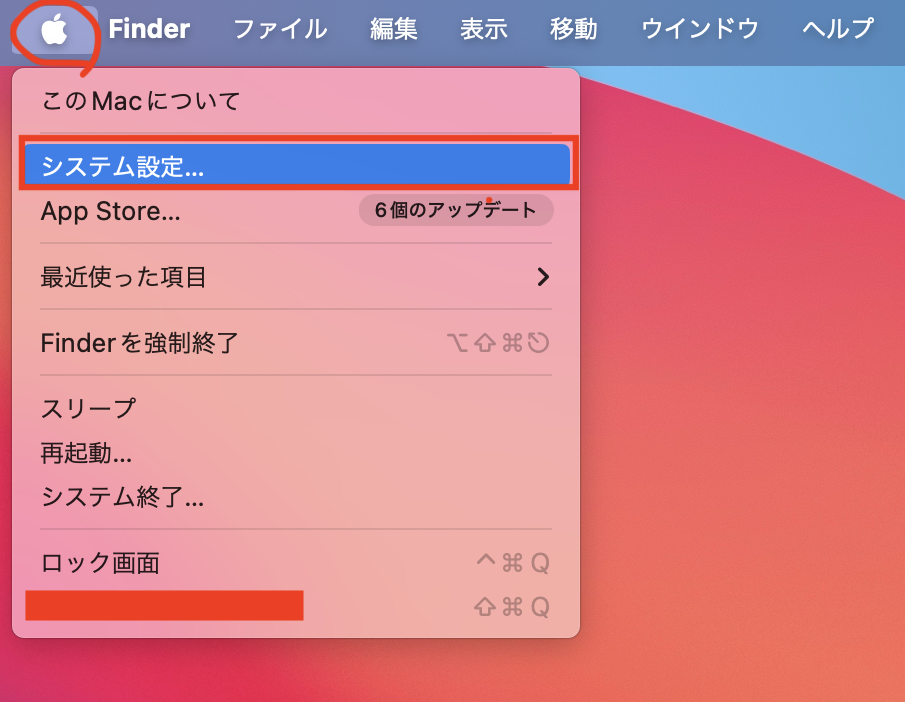
画面左上のリンゴマークをクリック。
「システム設定」をクリックします。
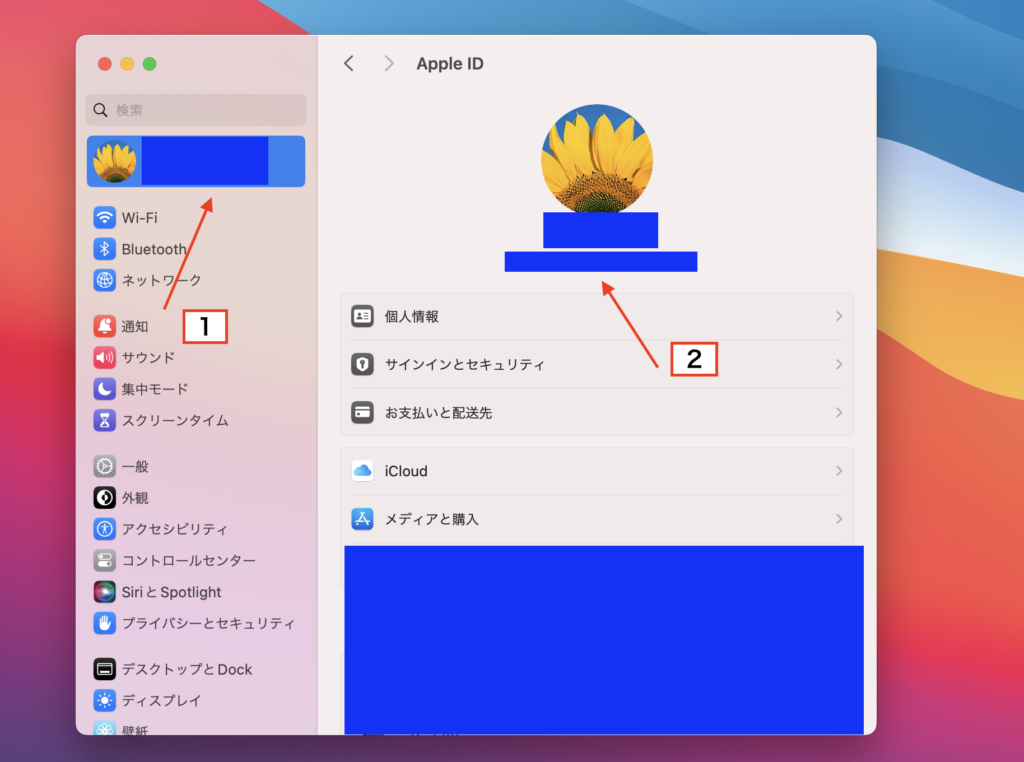
左側上部のAppleIDの名前部分をクリック。
右側に表示された、名前とメールアドレスが先ほど確認したiPhoneと同じであれば
一緒のApple IDでサインインしているので問題ございません。
STEP2 パスワード設定からAppleWatchを有効にする

続いて「システム設定」内の左側のメニューをスクロールすると
「Touch IDとパスワード」をクリックします。
※TouchIDがないMacの場合、項目名が違いますので「〜とパスワード」等、記載されている項目を選択してください
右側のパスワード設定内の「Apple Watch」の設定に
お使いのApple Watchのデバイス名が表示されているので、右側のスイッチをオンにします。
こちらでApple WatchでMacのロックが解除できるようになりました。
<iPhoneの場合>
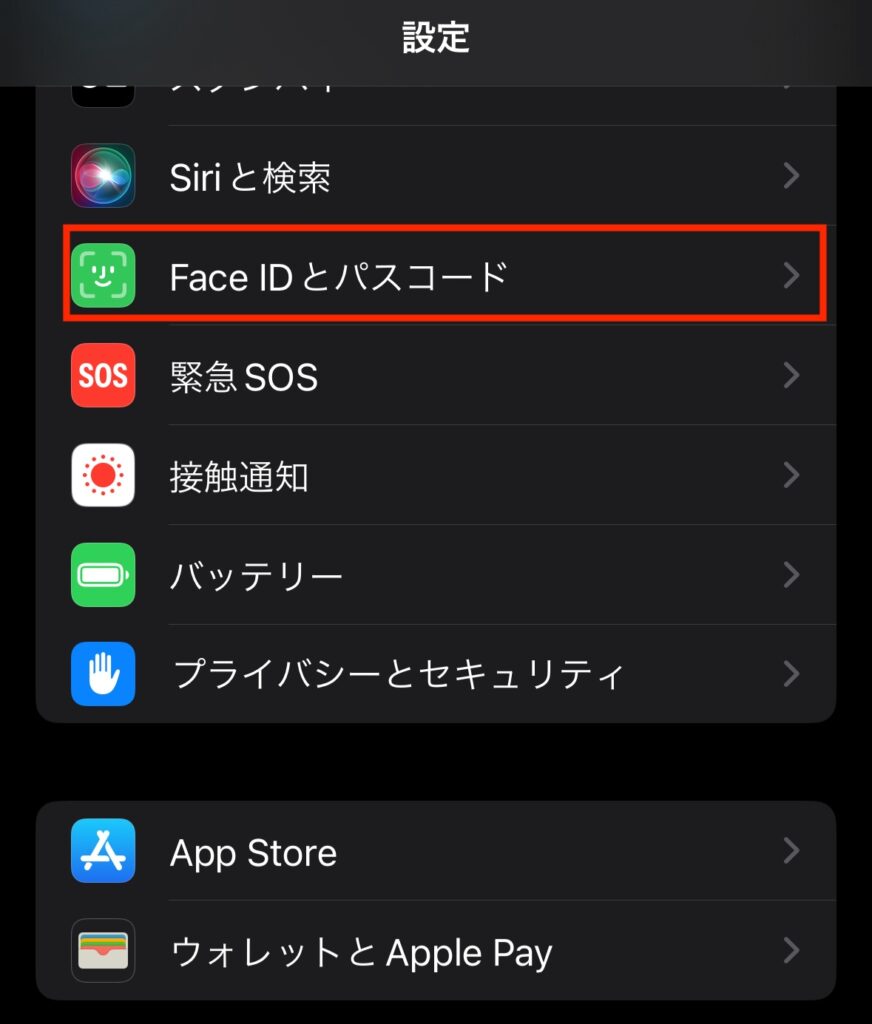
設定アプリを開き、下へスクロールして、「Face IDとパスコード」をタップします。
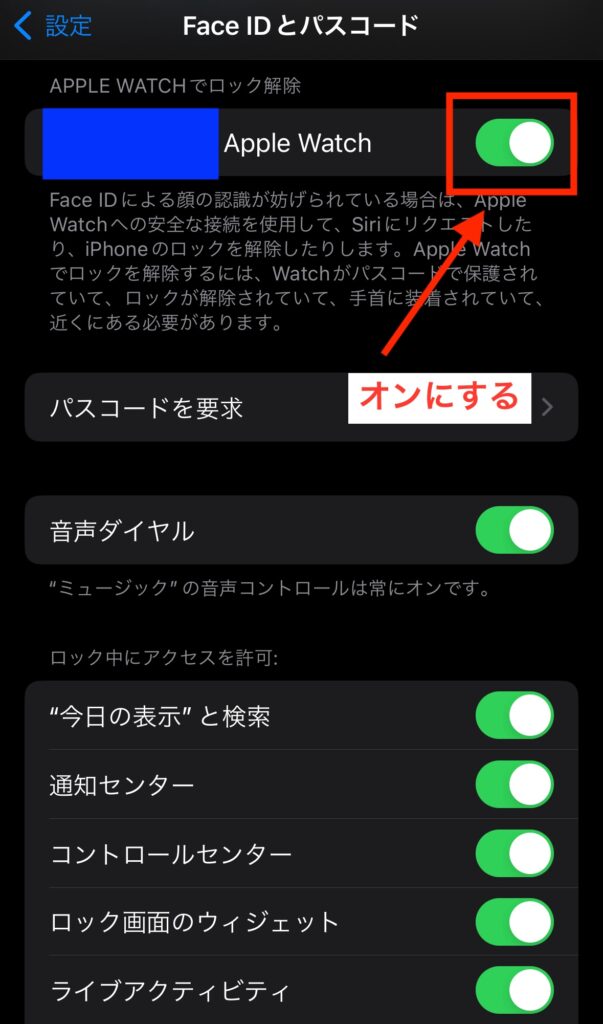
お使いのApple Watchのデバイス名が表示されるので
右側のスイッチをオンにして完了です。
最後に
Apple Watchとのロック解除連携の設定お疲れ様でした。
設定完了後、Apple Watchを身につけた状態でMacやiPhoneのロックが
そのまま解除されるかお試しください。無事解除ができたら設定は全て完了です。
TouchIDが使えるデバイスをお持ちですと、
指紋で認証ができる為、あまり恩恵はないかもしれませんが
FaceIDのデバイスの場合、意外と認証しづらいなという時はございませんか?
私もiPhoneはFaceIDで認証できるようにしていますが、メガネをかけたりしていると、
認証できない時があって、メガネを外したりとか色々面倒でした。
その時にApple Watchでロックが解除できることを知って、設定を試したところ
Face IDでそのまま解除できる時はそのまま認証できますが、
うまくいかない時でも、Apple Watchを身につけていると、Watch側の液晶で
iPhoneのロックを解除しましたと表示され、ロックが解除できたのです!
外出中はストレスを感じることなく、解除ができるようになり
今では、ものすごく便利な機能だと感じております。
ちょっとしたお話
ここからはロック解除とは関係はございませんが、
AppleWatchに関わる記事でしたので、1つApple Watchに関する私が思う
一番使ったほうがいいとおすすめしたい機能をご紹介します。
皆様はApple Watchを使う際、一番気に入っている機能はなんでしょうか?
ヘルスケアやワークアウトなど便利で快適な機能たくさんあると思いますが、
私は・・・絶対に「ApplePay」が最強だと思っています。
Apple Payですが、お持ちのクレジットカード等をWalletアプリへ登録することによって
IDやQuick Payとしてかざすだけで決済できる便利ツールですが、
これがとてつもなく快適でもうこれがないと、むしろ困ってしまうと思うほどになってしまいました・・・
ここでApple Watchユーザーの皆様は「そんなの当然じゃん、もちろん使っているよ」と
思っていらっしゃる方も多くいらっしゃるかと思います。
しかし、意外とAppleWatchを使っていてApplePayを知らなかった、使ったことがないって方が
いらっしゃり、私の友人もLINEの通知やワークアウトのために着けているが、
Apple Pay使ったことがなかったと言っていたため、今回有名な機能ではありますが
せっかくの機会でしたのでご紹介させていただきました。
最後までお付き合い頂きましてありがとうございました。



